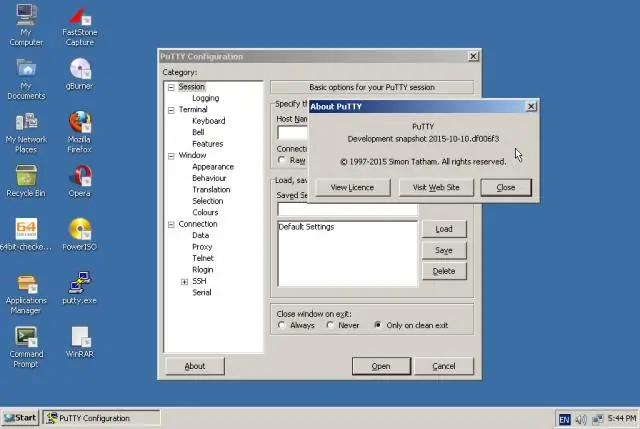
Spisu treści:
- Autor Lynn Donovan [email protected].
- Public 2023-12-15 23:51.
- Ostatnio zmodyfikowany 2025-01-22 17:36.
Jeśli oboje używacie Okna 10, możesz użyć wbudowanego “ Szybka pomoc ” aplikacja, aby to zrobić. Jeśli jeden z was używa System Windows 7 lub 8, możesz użyć starszego Okna Zdalny Wsparcie . Okna Zdalny Wsparcie jest nadal zawarty w Okna 10, na wszelki wypadek.
Podobnie, jak włączyć Pomoc zdalną w systemie Windows 7?
Aby włączyć Pomoc zdalną:
- Wybierz Start→Panel sterowania→System i zabezpieczenia→System→Ustawienia zdalne.
- Zaznacz pole wyboru Zezwalaj na połączenia pomocy zdalnej z tym komputerem, a następnie kliknij przycisk OK.
- Otwórz Pomoc i wsparcie systemu Windows.
- Na wyświetlonej stronie możesz użyć swojego adresu e-mail, aby zaprosić kogoś do pomocy.
Po drugie, czy szybka pomoc jest bezpieczna? Tak, narzędzie jest bezpieczna . Osoba, która prosi Cię o zezwolenie na połączenie się z komputerem, to inna sprawa.
jak uzyskać szybką pomoc?
Do dostwać uruchomiony, Twój pomocnik musi uruchomić Szybka pomoc aplikacja, dostwać 6-cyfrowy kod i udostępnij go Tobie. Wybierz Start > Akcesoria Windows > Szybka pomoc (lub wybierz przycisk Start, wpisz Szybka pomoc w polu wyszukiwania, a następnie wybierz go w wynikach).
Co się stanie, gdy włączysz pomoc zdalną?
Zdalna pomoc pozwala ty aby dać innemu użytkownikowi dostęp do Twojego komputera, więc oni może naprawić rzeczy, nawet jeśli oni nie może być tam fizycznie. i uwierz w to, nawet jeśli ty mieć to włączone, ty nadal muszę prosić wsparcie od kogoś, aby rzeczywiście mogli przejąć kontrolę.
Zalecana:
Czy rdza jest tak szybka jak C?

Odpowiadając na pytanie: Nie, Rust dąży do tego, aby być szybszym niż C. Programy Rust można pisać tak, aby były tak szybkie, jak programy w C już dziś. Kompilatory C, C++ i Fortran mają za sobą dziesięciolecia optymalizacji, a sam backend optymalizatora LLVM, którego używa rustc, jest nadal bardzo zorientowany na „C”
Czy reakcja natywna jest szybka?

React-Native może być napisany w języku JavaScript (język, który zna już wielu programistów), jego bazę kodu można wdrożyć zarówno na platformach iOS, jak i Android, tworzenie aplikacji jest szybsze i tańsze, a programiści mogą przesyłać aktualizacje bezpośrednio do użytkowników, aby użytkownicy nie musisz się martwić o pobieranie aktualizacji
Jak utworzyć szybką część w programie Word 2010?

Utwórz szybką część Wybierz frazę, zdanie lub inną część dokumentu, którą chcesz zapisać w galerii. Na karcie Wstawianie w grupie Tekst kliknij pozycję Szybkie części, a następnie kliknij przycisk Zapisz wybór w galerii szybkich części, zmień nazwę i dodaj opis, jeśli chcesz, a następnie kliknij przycisk OK
Jak szybka jest teraz telewizja szerokopasmowa?

Średnio 63 Mb/s TERAZ tylko w obszarach sieci szerokopasmowej. Prędkość różni się znacznie w zależności od lokalizacji
Jak stworzyć szybką część w Outlooku?

Jak utworzyć szybką część w programie Microsoft Outlook Wybierz tekst, który chcesz zapisać jako szybką część. Na Wstążce wiadomości wybierz Wstaw, a następnie z grupy Tekst wybierz Szybkie części. Wybierz opcję Zapisz wybór w galerii szybkich części. W oknie dialogowym Utwórz nowy blok konstrukcyjny nazwij szybką część, dodaj krótki opis i kliknij OK
